LCD-Diagnoseanzeige
Die LCD-Diagnoseanzeige an der Vorderseite des Servers ermöglicht einen schnellen Zugriff auf Systeminformationen wie Fehler, Systemstatus, Firmware, Netzwerk sowie Diagnoseinformationen.
Position der LCD-Diagnoseanzeige
| Position | Die LCD-Diagnoseanzeige befindet sich an der Vorderseite des Servers. 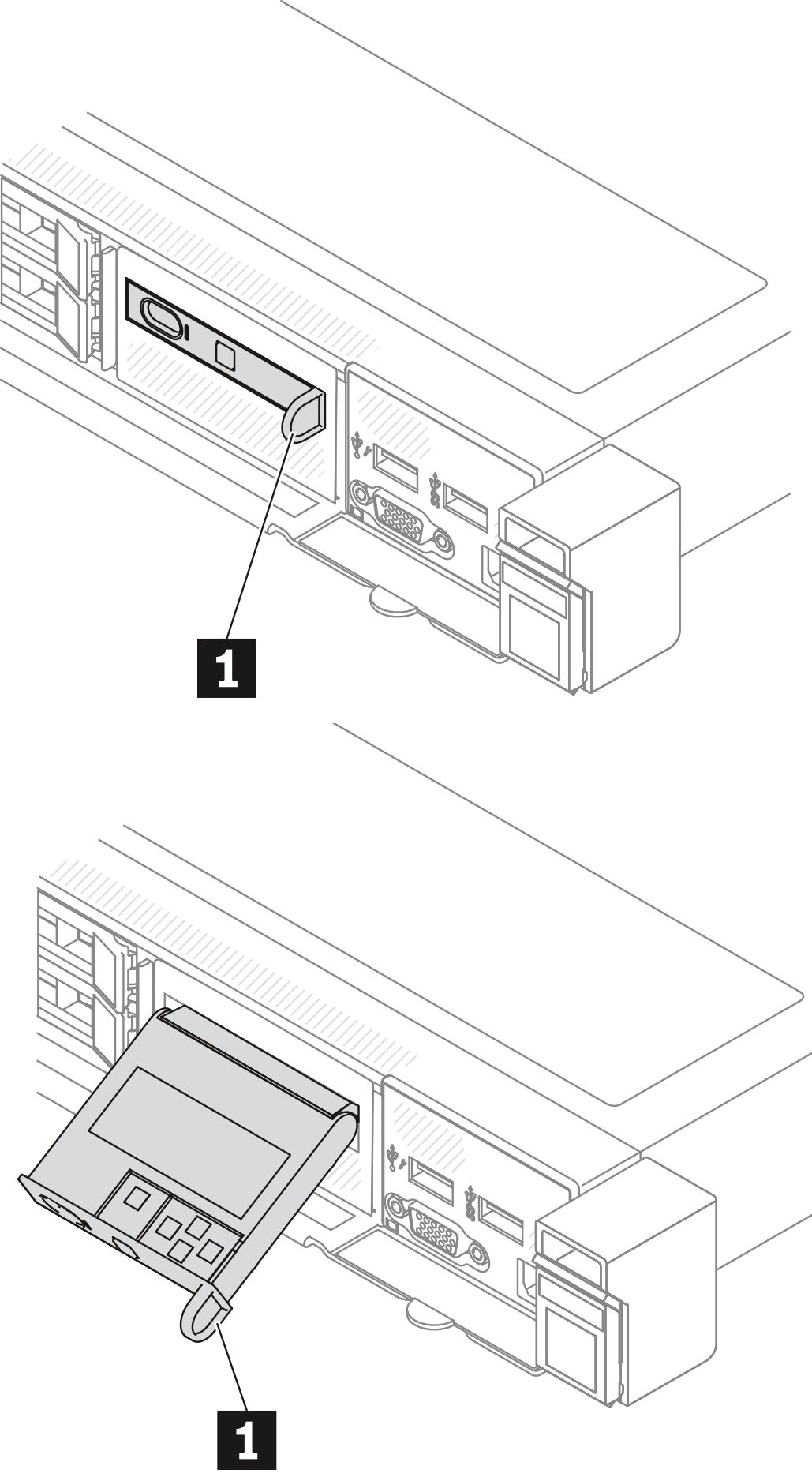 |
| Nummer | 1 Der Griff, an dem die Anzeige aus dem Server herausgezogen werden kann. Anmerkung
|
Anzeigenübersicht
Das Diagnosegerät bietet eine LCD-Anzeige und fünf Navigationstasten.
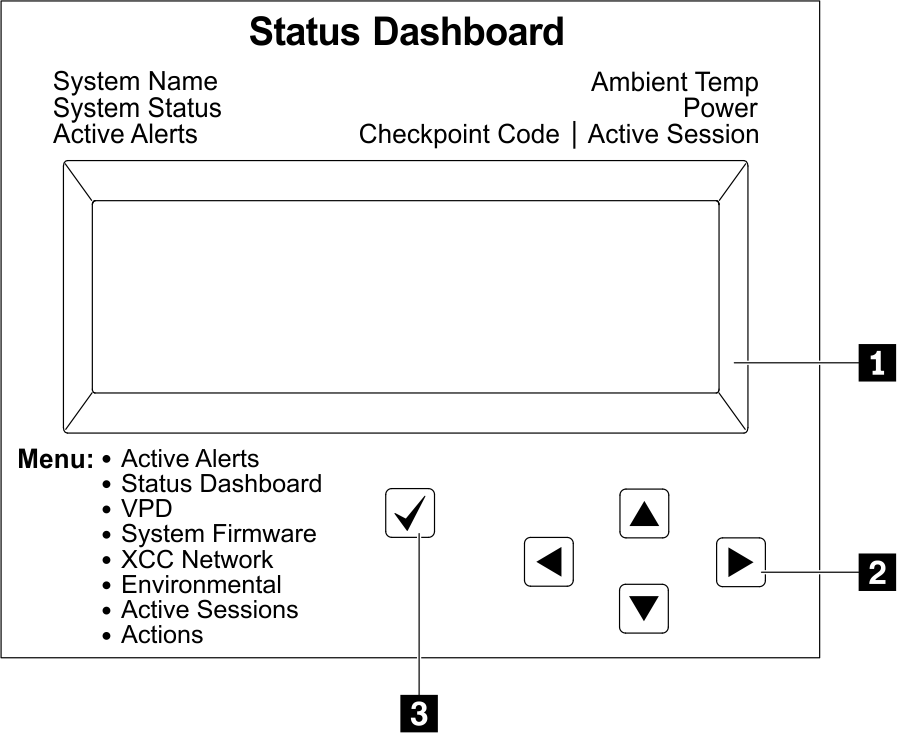 | 1 LCD-Anzeige |
| 2 Bildlauftasten (aufwärts/abwärts/links/rechts) Drücken Sie die Bildlauftasten, um zu den Systeminformationen zu navigieren. | |
| 3 Auswahltaste Drücken Sie die Auswahltaste, um eine Option im Menü auszuwählen. |
Flussdiagramm der Optionen
Die LCD-Diagnoseanzeige zeigt verschiedene Systeminformationen an. Navigieren Sie mit den Bildlauftasten durch die Optionen.
Das externe LCD-Diagnosegerät zeigt verschiedene Systeminformationen an. Navigieren Sie mit den Bildlauftasten durch die Optionen.
Je nach Modell können sich die Optionen und Einträge auf der LCD-Anzeige unterscheiden.
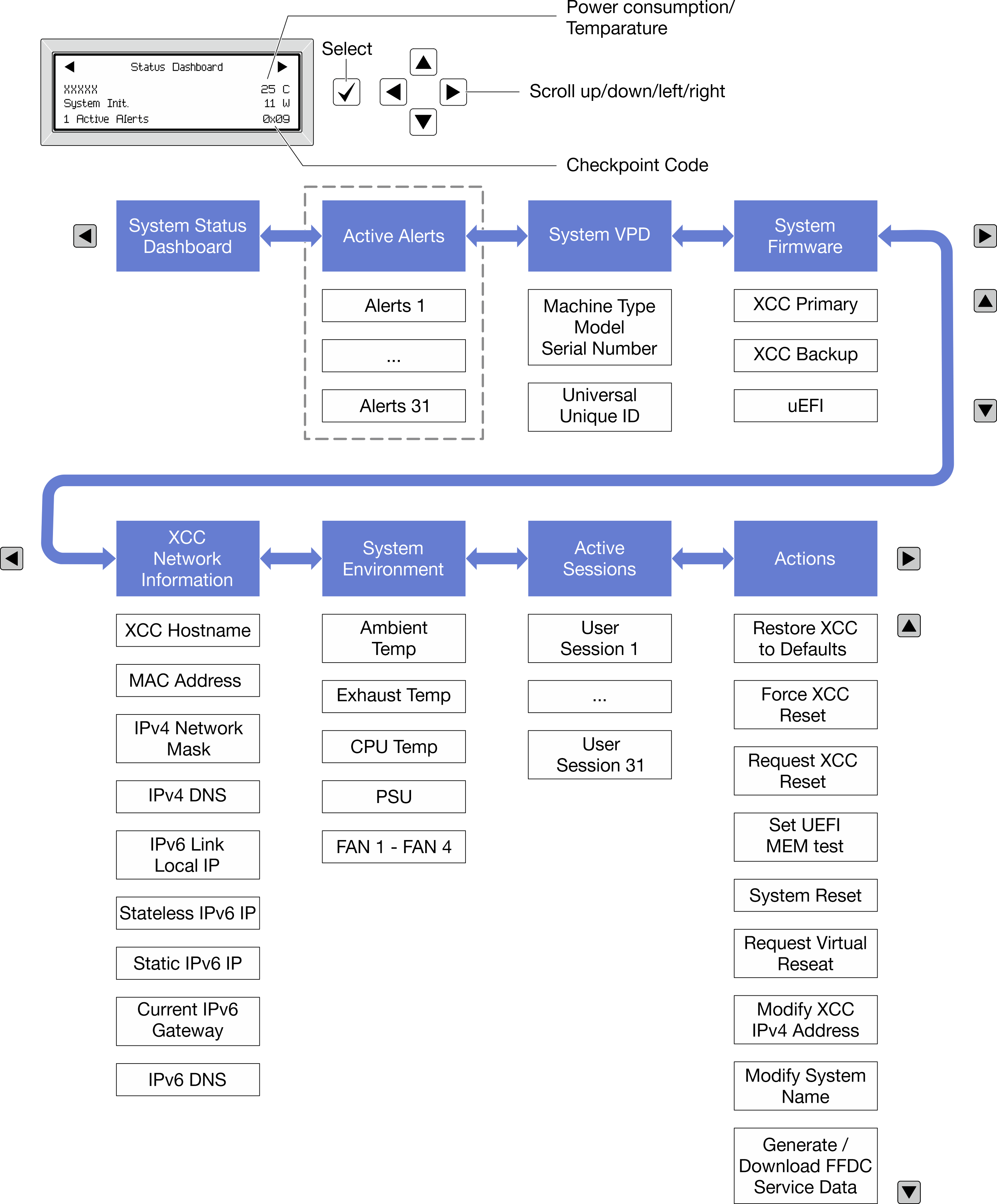
Vollständiges Menü
Die folgenden Optionen sind verfügbar. Mit der Auswahltaste wechseln Sie zwischen einer Option und den untergeordneten Informationseinträgen und mit den Bildlauftasten wechseln Sie zwischen Optionen oder Informationseinträgen.
Je nach Modell können sich die Optionen und Einträge auf der LCD-Anzeige unterscheiden.
| Startmenü | Beispiel |
|---|---|
1 Systemname 2 Systemstatus 3 Anzahl aktiver Alerts 4 Temperatur 5 Energieverbrauch 6 Prüfpunktcode | 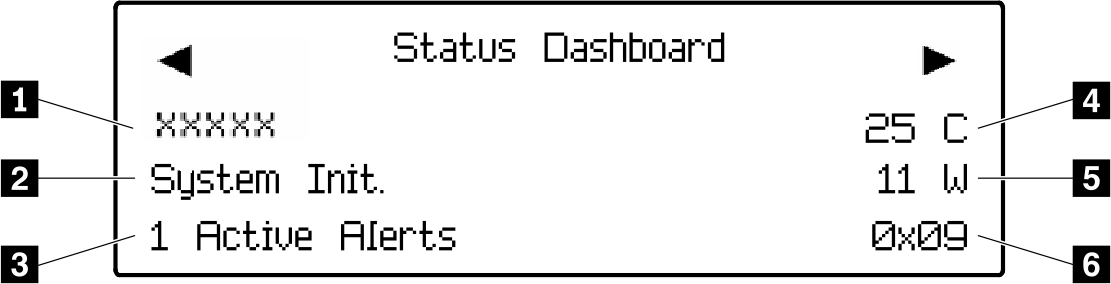 |
| Untermenü | Beispiel |
|---|---|
Startbildschirm: Anzahl aktiver Fehler Anmerkung Das Menü Aktive Alertszeigt nur die Anzahl der aktiven Fehler an. Wenn keine Fehler vorhanden sind, steht das Menü Aktive Alertsin der Navigation nicht zur Verfügung. | |
Detailbildschirm:
|
|
| Untermenü | Beispiel |
|---|---|
|
|
| Untermenü | Beispiel |
|---|---|
UEFI
|
|
XCC primär
|
|
XCC-Sicherung
|
|
| Untermenü | Beispiel |
|---|---|
Anmerkung Es wird nur die derzeit verwendete MAC-Adresse angezeigt (Erweiterung oder gemeinsam genutzt). |
|
| Untermenü | Beispiel |
|---|---|
|
|
| Untermenü | Beispiel |
|---|---|
| Anzahl aktiver Sitzungen | Active User Sessions: 1 |
| Untermenü | Beispiel |
|---|---|
Es stehen mehrere schnelle Aktionen zur Verfügung:
|
|